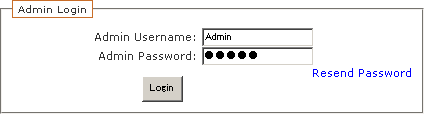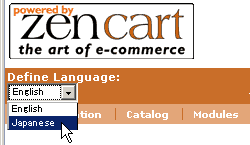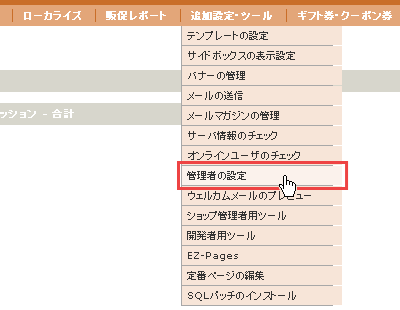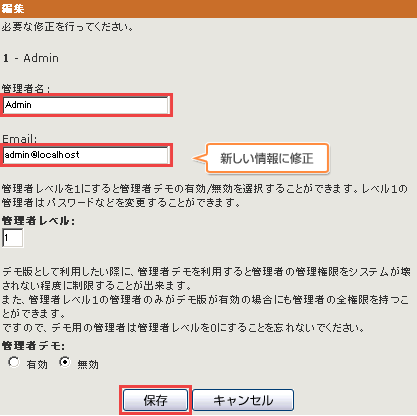『Zen Cart』セッティングガイド
アプリケーションヴォルトからの『Zen Cart』のインストールは、前項で解説したとおりです。 ※運用方法や詳細な設定につきましては、公式サイトや販売書籍等をご参照ください。 |
|||||
| 1. | 『Zen Cart』へのログイン | ||||
|---|---|---|---|---|---|
起動すると、ログイン画面が表示されます。ここには、初回設定で定められているユーザー名とパスワードを入力してください。 |
|||||
|
|||||
| 2. | 英語表記から日本語表記へ | ||||
ログイン後、英語表記の『Zen Cart』が表示され、ヘッダー部分に以下のようなメッセージが表示されます。 これは初回設定ユーザー名及びパスワードの変更を促す注意書きです。 |
|||||
|
|||||
ページの英語表記を日本語にするには、『Define Language』のプルダウンから『Japanese』を選択してください。 |
|||||
|
|||||
| 2. | ログインアカウントの変更 | ||||
メニューバーの『追加設定・ツール』の中から、『管理者の設定』を選択します。 |
|||||
|
|||||
この時点では、ログインしたAdminアカウントのみが表示されますので、『編集』ボタンをクリックしてください。 |
|||||
|
|||||
アカウントの編集画面が表示されますので、任意の文字列に変更して『保存』をクリックします。 ヘッダーにある警告メッセージが消えれば、アカウント編集は完了です。 |
|||||
|
|||||
『Zen Cart』ご利用開始のためのガイドは以上です。 アプリケーション初期設定後の詳細な設定や運用方法などにつきましては、公式サイトなどをご参照ください。 |
|||||